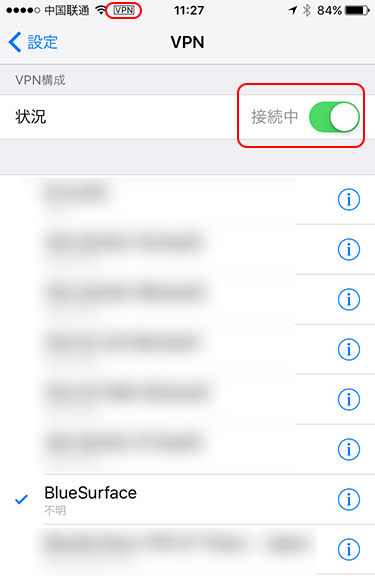1. ホーム画面より設定アイコンを押してください。
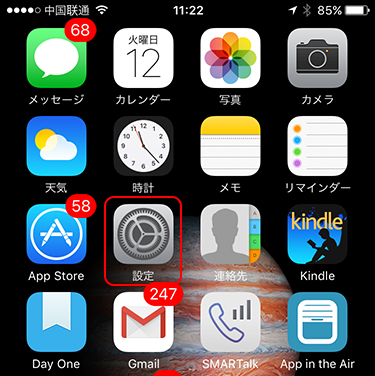
2. 一般を押してください。
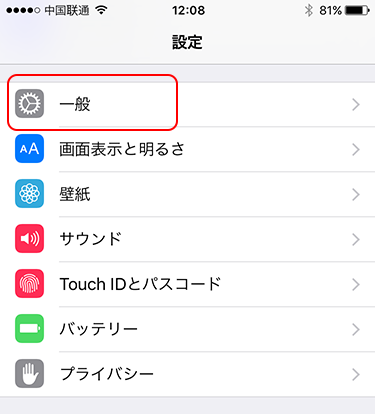
3. VPNを押してください。
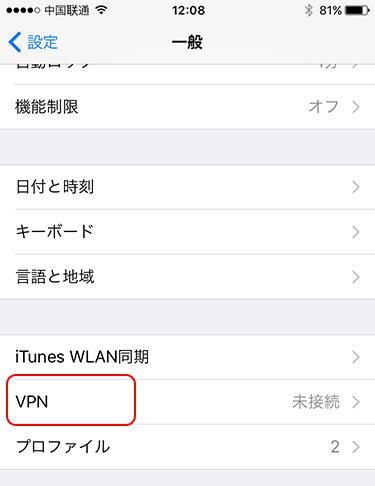
4. VPN構成を追加…を選択してください。
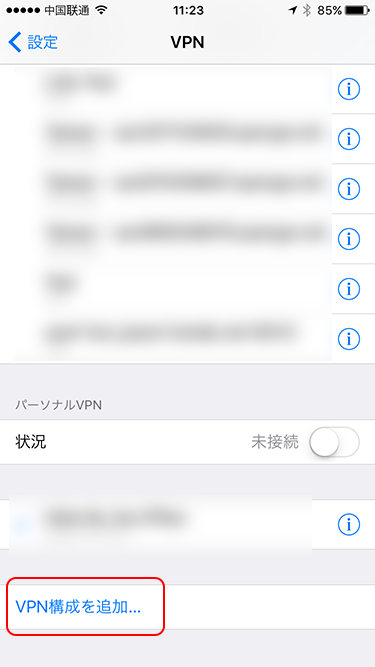
5. VPN設定の画面が表示されますので、タイプにL2TPを選択し、以下のように情報を入力し、完了を押してください。
・説明: BlueSurface (この項目は任意の名前で結構です)
・サーバ: bsv1.bolab.net
・アカウント: <BlueSurfaceのログインID>
・RSA SecurID: オフ
・パスワード: <BlueSurfaceのパスワード>
・シークレット: bluesurface
・すべての信号を送信: オン
・プロキシ: オフ
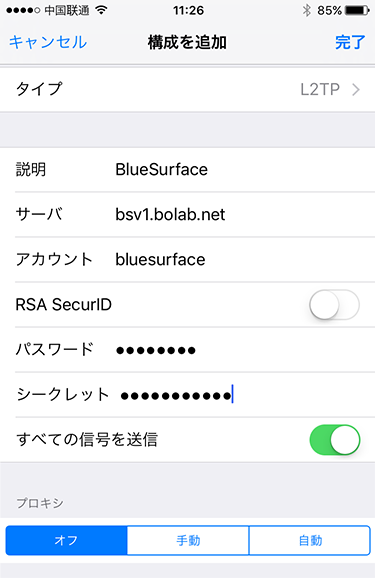
なお、上記設定でVPNの接続がうまくいかない場合は、以下BlueSurfaceで提供しているVPNサーバーのIPアドレスとなりますので、サーバ欄に下記のいずれかを入力して接続をお試しください。
※ 「設置日」は弊社にてVPNサーバーを設置した日を示します。新しいサーバーほど接続できる確率は高くなりますので、上から順に接続を試してください。
| サーバーアドレス | 設置日 |
|---|---|
| 133.18.172.30 | 2018-04-21 |
| 133.18.174.101 | 2018-01-18 |
| 133.18.171.182 | 2017-10-21 |
5. 設定したVPN設定を選択した状態で、VPNをオンにしてください。
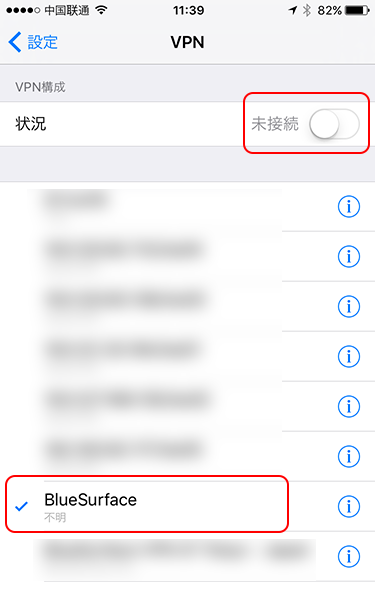
接続が成功すれば、接続中と表示されますので、この状態でFacebook等へのアクセスを行ってください。